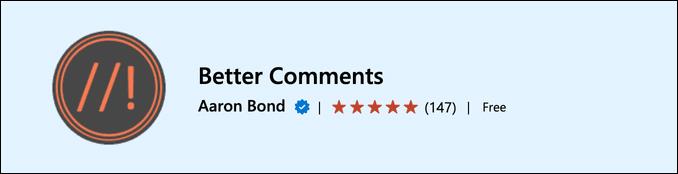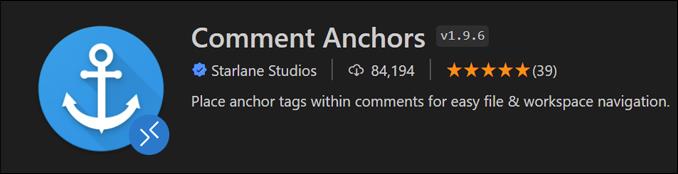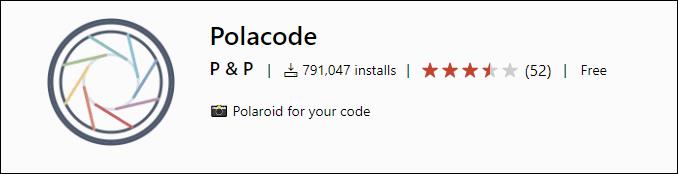Pri kodiranju so komentarji eden redkih načinov ohranjanja misli za prihodnost. Pomagajo vam lahko prebrskati delčke kode in so lahko v pomoč naslednjemu razvijalcu, ki bo poskušal razumeti, kaj ste napisali nekaj dni prej. Če uporabljate Visual Studio Code (VS Code), vam ni treba vsakič neumorno vnašati ločil komentarjev. VS Code ima vgrajeno funkcijo bližnjice, ki prihrani sekunde (in celo minute) vašega časa.

Bližnjica za komentiranje kode Quick VS
Za tiste, ki se vam mudi, je tukaj vaša zlata vstopnica:
- Za komentar v eni vrstici uporabite kombinacijo tipk Ctrl + / v sistemu Windows ali Linux ali Cmd + / v sistemu Mac.
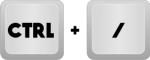 ,
,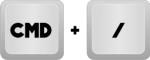
- Za blokiranje komentarja namesto tega uporabite Shift + Alt + A v sistemu Windows ali Linux ali Shift + Option + A v računalniku Mac.
 ,
,
- Če želite kodo komentirati, lahko pritisnete Ctrl + K + C v sistemu Windows ali Cmd + K + U v sistemu Mac.
 ,
,
Večina koderjev veliko komentira. In ne gre samo za puščanje dejanskih komentarjev, ampak kar je morda še pomembneje, boste komentirali in odkomentirali kodo. To je primerno za testiranje, eksperimentiranje in odpravljanje napak.
Bližnjice so tam, da je to bolj prijetno. Pospešijo krmarjenje in spreminjanje ter vam omogočajo preklapljanje med komentarji, ne da bi motili zagon kodiranja.
Komentiranje izven osnov
Čeprav so osnovne bližnjice pravo darilo, je za komentiranje VS Code veliko več. Poglobimo se:
Preklopi komentarje
Najboljši del bližnjic za komentarje VS Code je njihova preklopna funkcija. Ni vam treba razglabljati in ročno odstraniti vsakega označevalca komentarja, če si premislite (ali med odpravljanjem napak). Namesto tega uporabite samo iste bližnjice. Z istimi kombinacijami tipk lahko hitro preklapljate med komentirano in nekomentirano kodo, da ostanete organizirani, ko jo najbolj potrebujete.
Komentiranje več vrstic
Če morate utišati dolg blok kode ali pustiti obsežen, podroben komentar, ne želite porabiti časa za mučno dodajanje komentarjev vrstico za vrstico. Namesto tega lahko izberete vrstice, ki jih želite deaktivirati, in uporabite bližnjico za komentar, da dovolite VS Code, da v vsako vrstico vstavi komentarje.
Ugnezdeni komentarji
Včasih lahko vstavljanje komentarjev v blok kode povzroči nepričakovane rezultate in napake, če se ločila ne ujemajo zelo dobro. Tukaj vam lahko pomaga Intellisense Visual Studio Code. Za vas bo prilagodil oblikovanje komentarja tudi znotraj že komentiranega bloka, tako da ne bo navzkrižij z ugnezdenimi komentarji.
Razširitve za Supercharge komentiranje
VS Code je odprtokodni urejevalnik, ki razvijalcem služi kot platforma za izdelavo najboljših razširitev. Trg je poln razširitev, ki vam dajejo več moči in uporabnosti pri komentiranju:
Boljši komentarji
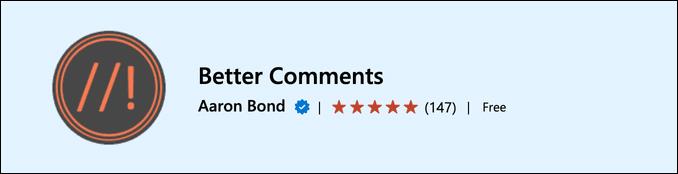
Komentiranje se morda zdi majhen in neobvezen del kodiranja, vendar obstaja toliko ustvarjalnih načinov za uporabo komentarjev. Razširitev Better Comments vam pomaga dodati namen in jasnost komentarjem, o katerih raztresete, tako da jih razvrstite v opozorila, poizvedbe, OPRAVILA in druge kategorije. In to je vse z dodatnim bonusom barvnega kodiranja za izboljšano vidljivost in organizacijo. Vaši komentarji postanejo vodilne točke in ločila, zaradi katerih je vaša koda urejenejša in dostopnejša.
Sidra za komentarje
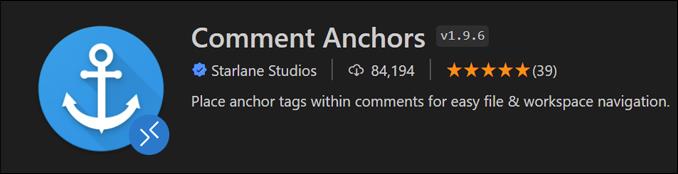
Sidra za komentarje vas ohranjajo prizemljene v kodi s točkami, ki razlikujejo odseke ali bistvena mesta znotraj. Če preizkusite to razširitev, vam bo omogočila hitro iskanje natančnih opomb in pripomb. Če je vaš projekt obsežen in vaša koda postaja natrpana in ji je težko slediti, bo zaradi tega morda veliko bolj prebavljiva.
Polacode
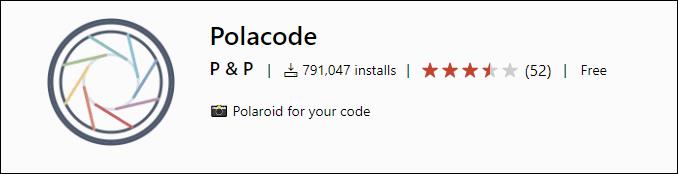
Polacode pretvori vašo kodo in komentarje v vizualno zanimive, lahko čitljive slike, ki jih je mogoče deliti in so popolne za družbene medije. Omogoča spreminjanje velikosti, barvno kodiranje, spreminjanje ozadja in drugo. Izkoristite večjo berljivost, vsi soigralci pa lahko veliko lažje sodelujejo in delijo vpoglede.
Zakaj komentirati?
Komentiranje ni samo polje za kljukanje ali neobvezno opravilo, ki ga opravljajo besedni ljudje; je sestavni del kodiranja. Tukaj je nekaj razlogov za to:
Jasnost
Kodirniki si prizadevajo narediti nerešljivo razumljivo. Pisanje kode, ki deluje, je lahko včasih preprostejše od pisanja kode, ki jo je enostavno razumeti in slediti. Komentarji so razvijalčev kompas – neprecenljiva pomoč pri krmarjenju po prostranstvih kode, pa naj bodo lahke in mlade ali goste in zrele. Morda imate opravka z zapletenimi algoritmi ali skrivnostnimi poslovnimi procesi. V vsakem primeru komentarji zagotavljajo znan oprijem v morju zapletenosti.
Sodelovanje
Komentarji so priročni, ko ste samostojni razvijalec. Vendar so potrebni, ko delate kot ekipa, če želite, da vaš projekt napreduje. Znotraj skupnih prizadevanj lahko komentarji več razvijalcem nemoteno sodelujejo, tudi če niso v interakciji. Člani skupine lahko razložijo kodo in delijo svoje miselne procese ter razloge za svoje odločitve. To služi kot most, ki vsem omogoča, da so na isti strani tako s projektom kot drug z drugim.
Odpravljanje napak
Če ugotovite, da ponovno pregledujete staro kodo ali poskušate odpraviti napake v nečem, kar vas zmede, postanejo komentarji vaša rešitev. Hranijo zapis vaše pretekle logike in miselnega procesa, ki vas lahko usmeri na morebitno napačno logiko in vas lahko pripelje nazaj do izvora hrošča. S tem opomnikom o tem, kje ste bili v preteklosti, lahko razveljavite problematične spremembe, optimizirate starejšo kodo in se vrnete na pravo pot.
Nasveti za učinkovito komentiranje
Zdaj veste, kako uporabljati bližnjice za komentiranje, imate nekaj priročnih dodatnih razširitev in razumete scenarije, ko je komentiranje najbolj uporabno. Vse, kar vam preostane, je, da razmislite o nekaterih najboljših praksah komentiranja in končali boste tečaj kodiranja komentarjev.
Bodite jedrnati
V puščanju jedrnatih, lahko prebavljivih komentarjev je umetnost. Pustite ravno toliko, da boste sebi ali članom svoje ekipe dali pravo idejo, vendar ne toliko, da bi bili preobremenjeni. Vsaka beseda vašega komentarja bi morala imeti namen in pomagati graditi na sporočilu, ki ga želite prenesti. Če je vaš komentar prekratek, morda ne bo prenesel svojega sporočila, če pa je predolg, je večja verjetnost, da ga boste v prihodnosti preleteli ali da vas bo zmedel.
Izogibajte se očitnim komentarjem
Ustreznost bi morala biti vaša glavna skrb pri ustvarjanju jasne in razumljive kode. Če kodo že napišete tako, da je njen pomen očiten, ni treba omenjati nečesa, kar je vidno na prvi pogled. Naj koda govori, kadar koli lahko, in uporabite komentarje, da dodate dodaten kontekst ali zagotovite nove perspektive.
Uporabite komentarje za "zakaj", ne za "kaj"
Vaša koda navaja dejstva o tem, kaj se dogaja. Toda komentarji lahko povedo globljo zgodbo. Posredujejo motive in miselne procese, ki stojijo za vašimi odločitvami. Zakaj ste izbrali ta algoritem namesto drugega? Katere pasti je bilo treba upoštevati? Morda ste poskusili kodo, ki bi jo mnogi priporočali, vendar ni delovala ali pa ni delovala dobro. Z dobro oblikovanimi komentarji lahko posredujete veliko več kot zgolj navodila.
Pustiti komentar
Funkcija komentiranja kode VS je lahko več kot udobje. Če ga v celoti izkoristite, je lahko razlika v navigaciji in razumljivosti vaše kodne baze velikanska. Ob dopolnitvi s pametnimi razširitvami in temeljito strategijo bi lahko kmalu ustvarili dobro dokumentirano kodo, ki se bere kot mojstrovina.
Pustite veliko komentarjev za razlago kode? Ali pa večinoma uporabljate komentarje, da izključite pokvarjeno ali poskusno kodo iz razhroščevalnika? Zaupajte nam svojo zgodbo v spodnjih komentarjih. Tukaj so, da ostanejo.


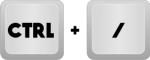 ,
,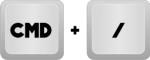
 ,
,
 ,
,